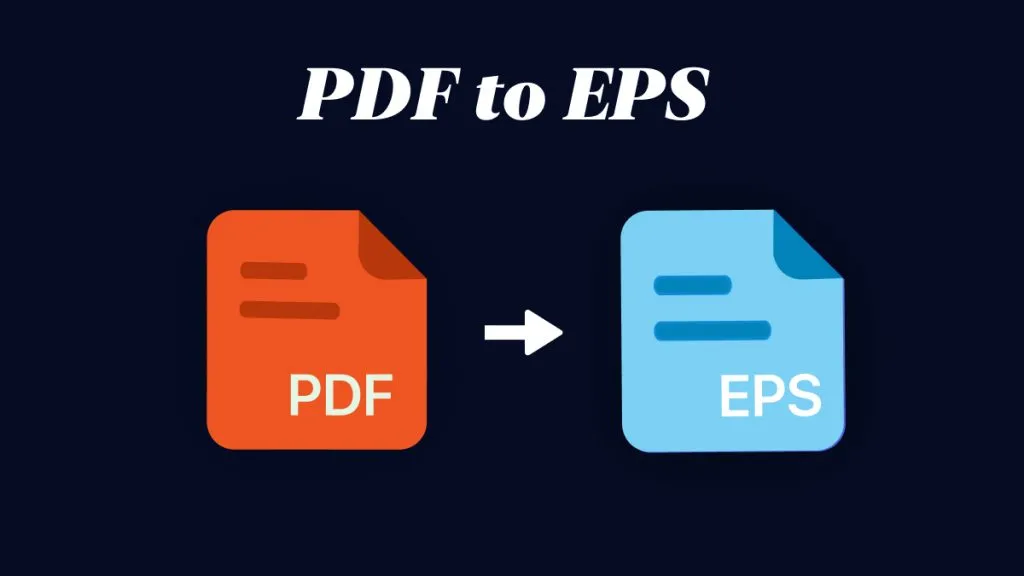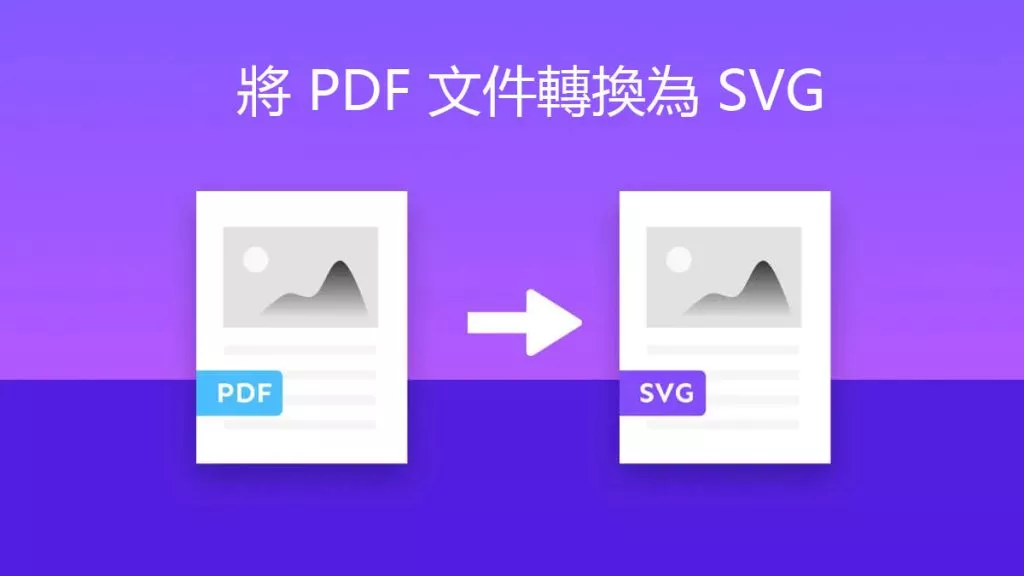在尋找將 PDF 轉換為 Word 的解決方案時,您可能會遇到 Smallpdf。這是最受歡迎的線上工具之一,可以透過多種方式管理 PDF,甚至將其轉換為其他格式。 Smallpdf 是一種流行的解決方案,不僅因為它是免費的,還因為它是一種有效且可靠的解決方案,可以在大多數瀏覽器上存取。在這裡,我們將向您展示如何使用 SmallPDF 將 PDF 轉換為 Word及其最佳替代方案。
如何使用 SmallPDF 的替代方案將 PDF 轉換為 Word
UPDF提供了一種在電腦上將PDF 轉換為 Word 的更好、更快的方法,該工具對可轉換的 PDF 的大小或數量沒有限制。UPDF 中的 OCR 技術非常有效且不受限制,可讓您輕鬆轉換掃描或圖片轉換生成的 PDF。
Windows • macOS • iOS • Android 100% 安全性

簡單的介面意味著將文件轉換為 Word 或任何其他格式既快速又簡單, UPDF不僅僅是一個PDF轉換器,它還是一個PDF編輯器,可以讓您編輯PDF中的文字、圖像和連結。
以下是使用 UPDF 將 PDF 轉換為 Word 的簡單逐步指南:
第 1 步:導入文件
在電腦上啟動 UPDF,然後將檔案拖曳到主介面即可開始。您也可以按一下「開啟檔案」並瀏覽電腦尋找要轉換的 PDF。
第 2 步:點擊“轉存 PDF”
首先,您需要點擊軟體右側欄上的「轉存PDF」圖示,選擇轉換的輸出格式。如果要將PDF轉換為Word,可以按一下「Word」選項。
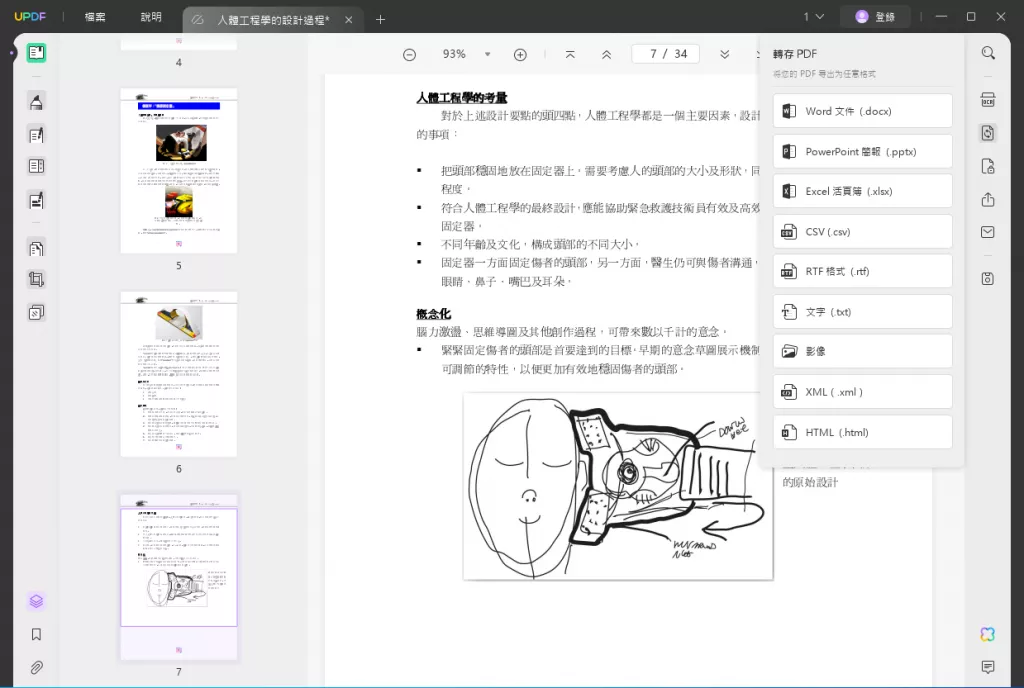
步驟 3:設置將 PDF 轉換為 Word
您也可以設定轉換的頁面範圍。您應該在彈出視窗中看到“頁面範圍”部分。根據您的需求選擇頁面。如果您想轉換整個文檔,請將其保留為「所有頁面」。此功能可讓您選擇要轉換的文件的特定頁面。
點擊“轉存”開始轉換過程,您可以在螢幕中央看到進度。幾秒鐘後,轉換就會完成,您將在電腦上儲存一個新建立的 Word 文件。
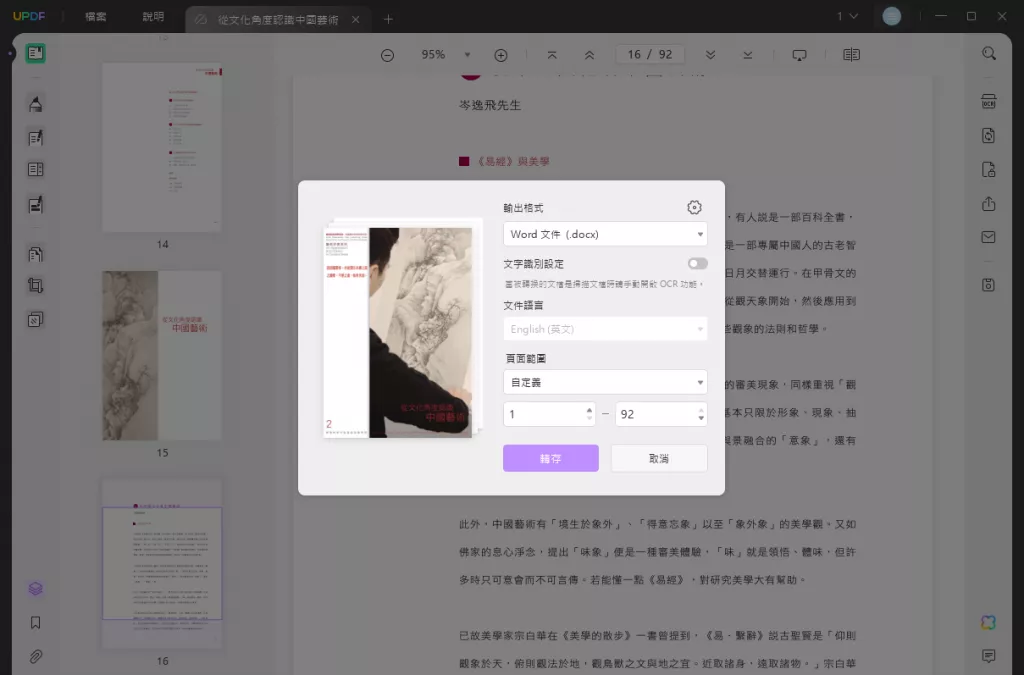
如何將 PDF 轉換為 Word 的影片教學
使用SmallPDF將PDF轉換為Word的優點和缺點
如果您不確定 SmallPDF 是否是適合您專案的工具,它可能有助於評估使用此特定工具的以下優點和缺點。
使用SmallPDF轉換器的優點
- 使用 SmallPDF 等線上工具的最大優勢之一是可以在任何平台上存取它,包括 Windows、Mac、Linux 以及 Android 和 iOS 等行動平台。這使您可以在任何裝置上自由地轉換 PDF。
- 您也無需在裝置或電腦上安裝任何程式或應用程式即可轉換 PDF。
- 雖然轉換速度可能取決於您用來轉換檔案的軟體的質量,但 SmallPDF 可以提供一致的快速轉換空間。您甚至可以壓縮更大的檔案以使過程更快。
- Smallpdf 也是一個很好的解決方案,因為它可以將 PDF 轉換為多種格式,包括 Word、Excel、PPT 和 JPEG。
- Smallpdf 還有一個簡單的使用者介面,設計成讓轉換過程簡單又快速。
使用SmallPDF轉換器的缺點
- 免費版本不可使用OCR功能,要轉換掃描的 PDF,您必須購買 Smallpdf 的高級版本。
- 您上傳到 SmallPDF 的文件的安全性無法保證,因此對於敏感文件而言,它並不是理想的解決方案。
- 批量轉換可能不是很有效。
如果您擔心必須上傳到線上工具以促進轉換過程的文件的安全性,您可以尋求與轉換器一樣有效的替代解決方案,但可以確保文件的安全性。
比較 UPDF 和 Smallpdf
| UPDF | SmallPDF | |
| 網際網路 | 不需要連接互聯網即可使用它。 | 您必須連接互聯網才能使用它。 |
| 檔案大小限制 | 沒有限制 | 有限制 |
| 安全 | 所有文件都將儲存在您的本機儲存中,您無需將任何文件上傳到網路。 | 您必須將文件上傳到網站。 |
| 穩定 | 高穩定性 | 網路上的穩定性各不相同。 |
如何使用 Smallpdf 將 PDF 轉換為 Word
Smallpdf 是一個很棒的工具,因為它讓轉換過程變得非常容易。這是幫助您使用這款流行轉換器的逐步指南。
- 步驟1:進入SmallPDF官方網站並造訪SmallPDF to Word轉換器。這是將PDF轉換為Word的專用工具。如果您想轉換為任何其他格式,則必須使用單獨的工具。
- 第 2 步:按一下「選擇檔案」以選擇要新增至轉換器的 PDF 文件。您也可以簡單地將文件拖放到此視窗中。 Smallpdf 也支援從 Dropbox 或 Google Drive 新增。
- 步驟 3:如果文件有任何掃描頁面,請選擇「OCR」。如果沒有,請選擇「轉換為 Word」開始轉換過程。請注意,OCR 功能僅適用於 Smallpdf 的高級版本。
然後,您可以將完整的可編輯 Word 文件下載到您的電腦上。

結論
如果你想使用線上工具將PDF轉換為Word格式,你可能會第一個想到Samllpdf。但事實上,當你用過之後,你會發現體驗很差,尤其是當你的網路不穩定的時候。離線PDF轉換器UPDF則不存在此問題。並且它還具有OCR,以及批次PDF轉換的功能。
Windows • macOS • iOS • Android 100% 安全性
 UPDF
UPDF
 Windows
Windows Mac
Mac iPhone/iPad
iPhone/iPad Android
Android UPDF AI 在線
UPDF AI 在線 UPDF 數位簽名
UPDF 數位簽名 PDF 閱讀器
PDF 閱讀器 PDF 文件註釋
PDF 文件註釋 PDF 編輯器
PDF 編輯器 PDF 格式轉換
PDF 格式轉換 建立 PDF
建立 PDF 壓縮 PDF
壓縮 PDF PDF 頁面管理
PDF 頁面管理 合併 PDF
合併 PDF 拆分 PDF
拆分 PDF 裁剪 PDF
裁剪 PDF 刪除頁面
刪除頁面 旋轉頁面
旋轉頁面 PDF 簽名
PDF 簽名 PDF 表單
PDF 表單 PDF 文件對比
PDF 文件對比 PDF 加密
PDF 加密 列印 PDF
列印 PDF 批量處理
批量處理 OCR
OCR UPDF Cloud
UPDF Cloud 關於 UPDF AI
關於 UPDF AI UPDF AI解決方案
UPDF AI解決方案  AI使用者指南
AI使用者指南 UPDF AI常見問題解答
UPDF AI常見問題解答 總結 PDF
總結 PDF 翻譯 PDF
翻譯 PDF 解釋 PDF
解釋 PDF 與 PDF 對話
與 PDF 對話 與圖像對話
與圖像對話 PDF 轉心智圖
PDF 轉心智圖 與 AI 聊天
與 AI 聊天 PDF 轉成 Word
PDF 轉成 Word PDF 轉成 Excel
PDF 轉成 Excel PDF 轉成 PPT
PDF 轉成 PPT 使用者指南
使用者指南 技術規格
技術規格 產品更新日誌
產品更新日誌 常見問題
常見問題 使用技巧
使用技巧 部落格
部落格 UPDF 評論
UPDF 評論 下載中心
下載中心 聯絡我們
聯絡我們